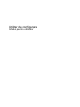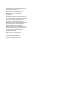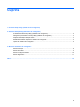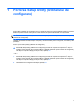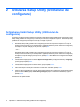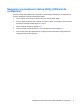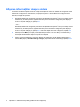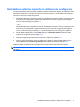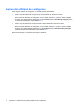Configuration Utility User Guide - Windows Vista and Windows 7
2 Utilizarea Setup Utility (Utilitarului de
configurare)
Schimbarea limbii Setup Utility (Utilitarului de
configurare)
Procedura următoare explică modul de schimbare a limbii Setup Utility (Utilitarului de configurare). Dacă
Setup Utility (Utilitaru de configurare) nu este deja în execuţie, începeţi de la pasul 1. Dacă Setup Utility
(Utilitarul de configurare) esre deja în execuţie, începeţi cu pasul 2.
1. Deschideţi Setup Utility (Utilitarul de configurare) pornind sau repornind computerul. În timp ce
mesajul “Press the ESC key for Startup Menu” (Apăsaţi tasta ESC pentru meniul de configurare)
ste afişat în colţul din stânga jos de pe ecran, apăsaţi f10.
– sau –
Deschideţi Setup Utility (Utilitarul de configurare) pornind sau repornind computerul. În timp ce
mesajul “Press the ESC key for Startup Menu” (Apăsaţi tasta ESC pentru meniul de configurare)
ste afişat în colţul din stânga jos de pe ecran, apăsaţi esc. Când Meniul de configurare este afişat,
apăsaţi f10.
2. Folosiţi tastele săgeţi pentru a selecta System Configuration (Configurare sistem) > Language
(Limba) şi apoi apăsaţi enter.
3. Folosiţi tastele săgeţi pentru a selecta limba, ş
i apoi apăsaţi enter.
4. Când este afişat un mesaj de confirmare cu limba dvs. selectată, apăsaţi enter.
5. Pentru a salva schimbarea şi a ieşi din Setup Utility (Utilitarul de configurare), folosiţi tastele săgeţi
pentru a selecta Exit (Ieşire) > Exit Saving Changes (Ieşire cu salvarea schimbărilor) şi apoi
apăsaţi enter.
Schimbarea se aplică imediat.
2 Capitolul 2 Utilizarea Setup Utility (Utilitarului de configurare)